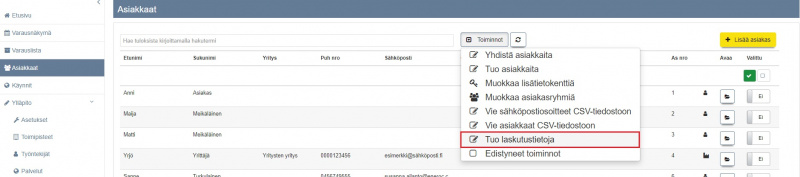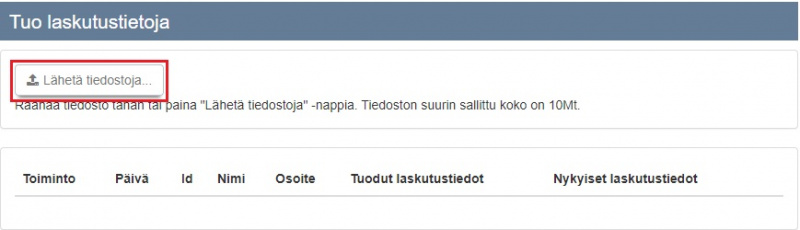Ero sivun ”Asiakkaan verkkolaskutustietojen tuonti” versioiden välillä
(Ak: Uusi sivu: *Laskutustietojen tuontitoiminnon avulla pystyt tuomaan asiakkaan asiakaskortille tämän verkkolaskutustiedot eli verkkolaskuosoitteen ja operaattoritunnuksen. Vältyt näppäily...) |
(→Tuo laskutustietoja -toiminto) |
||
| Rivi 23: | Rivi 23: | ||
<br><br> | <br><br> | ||
| − | [[Tiedosto: | + | [[Tiedosto:Tuo-laskutustietoja.jpg|800px]]<br><br> |
'''1)''' Valitse asiakas, jolle laskutustiedot liitetään.<br> | '''1)''' Valitse asiakas, jolle laskutustiedot liitetään.<br> | ||
'''2)''' Kopioi tuodut laskutustiedot asiakkaalle.<br> | '''2)''' Kopioi tuodut laskutustiedot asiakkaalle.<br> | ||
Nykyinen versio 12. elokuuta 2020 kello 10.27
- Laskutustietojen tuontitoiminnon avulla pystyt tuomaan asiakkaan asiakaskortille tämän verkkolaskutustiedot eli verkkolaskuosoitteen ja operaattoritunnuksen. Vältyt näppäilyvirheiltä.
- Laskutustiedot tuodaan Ajas-järjestelmään XML-muodossa.
- Asiakkaasi voi saada laskutustiedot XML-muodossa omasta verkkopankistaan. Voit sitten pyytää häneltä tämän XML-tiedoston.
- Tuo laskutustietoja -toiminto on maksuton beta-vaiheessa oleva ja toistaiseksi julkaisematon lisäominaisuus. Ota yhteyttä asiakaspalveluun, jos haluat sen jo nyt käyttöösi: asiakaspalvelu (at) eneroc.com.
- Huom. Tarkista ensin, että olet lisännyt Ajas Touchiin lisätietokentät, joiden lisätietotyyppi on Verkkolaskutusosoite ja Verkkolaskun välittäjä.
- Jos näitä ei ole lisätty ennen tietojen tuontia, tiedot tallentuvat asiakaskortille, mutta niillä ei ole otsikoita.
- Ohjeet lisätietokenttien lisäämiseen löydät täältä: Lisätietokentät
Tuo laskutustietoja -toiminto
Tallenna asiakkaalta saamasi XML-tiedosto ensin omalle tietokoneellesi.
- Avaa "Asiakkaat" -näkymä ja paina "Toiminnot" -> "Tuo laskutustietoja".
- Paina “Lähetä tiedostoja”. Huomioi, että tiedoston suurin sallittu koko on 10Mt.
- Valitse haluamasi tiedosto tietokoneelta. Muista, että tiedoston pitää olla XML-muodossa.
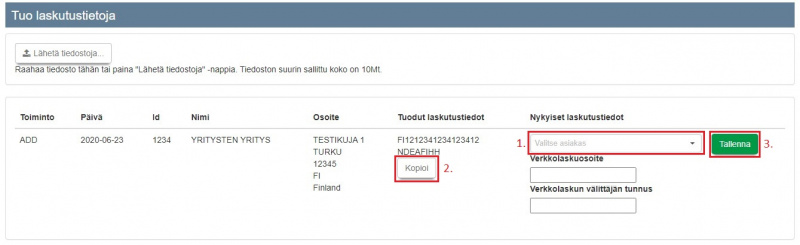
1) Valitse asiakas, jolle laskutustiedot liitetään.
2) Kopioi tuodut laskutustiedot asiakkaalle.
3) Muista lopuksi tallentaa.
- Jos et tallenna laskutustietoja, joudut lähettämään tiedoston uudelleen.
- Tallennetut tiedot löytyvät nyt asiakkaan asiakaskortilta.